PS如何设计科技质感电器类海报
发布时间:暂无
1、【新建画布】大小【1000*500px】【72dpi】【CTRL+SHIFT+N】新建图层,填充【紫色】。
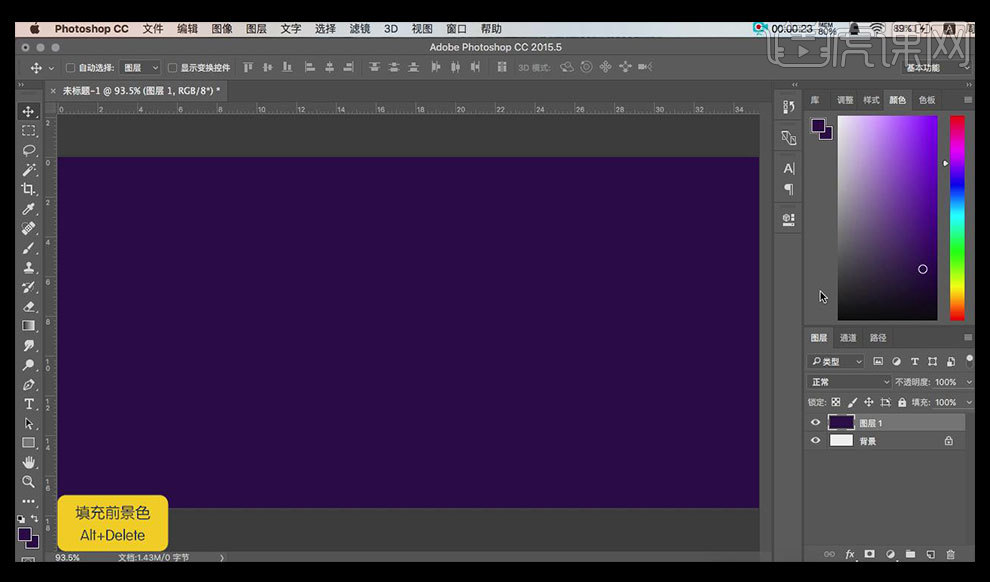
2、继续【新建图层】填充【渐变】,执行【滤镜】【像素化】【晶格化】参数如图。
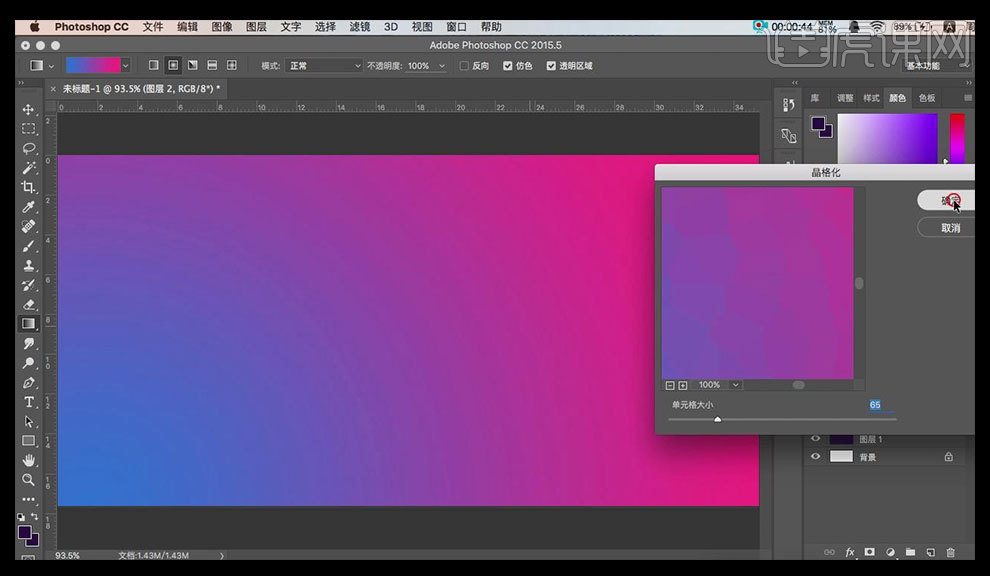
3、置入【半圆,丝带,光效素材】将【光效素材】【混合模式】改为【滤色】。
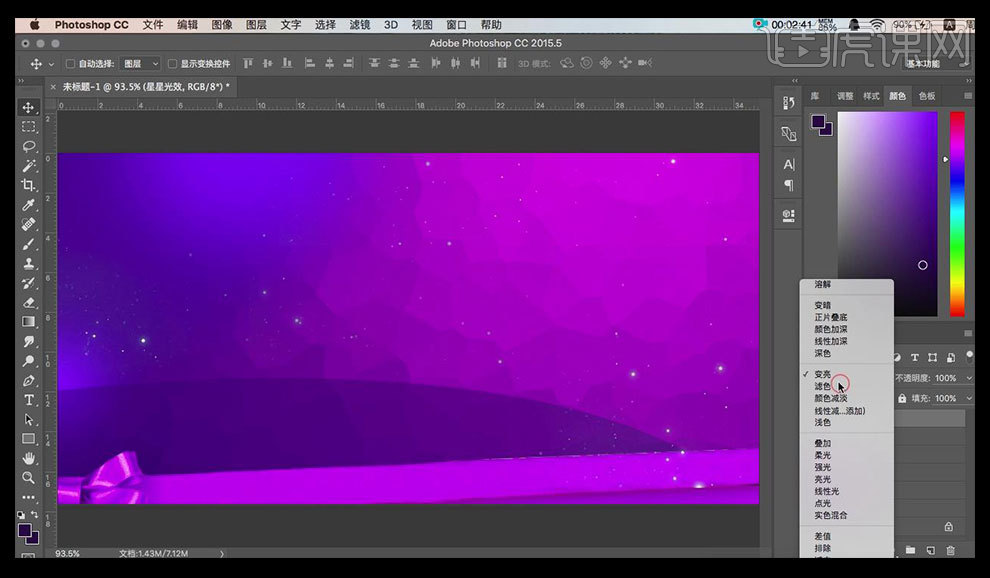
4、分别绘制两个【圆形】【填充无】【描边紫红色/蓝色】大小【20px/10px】调整大小。
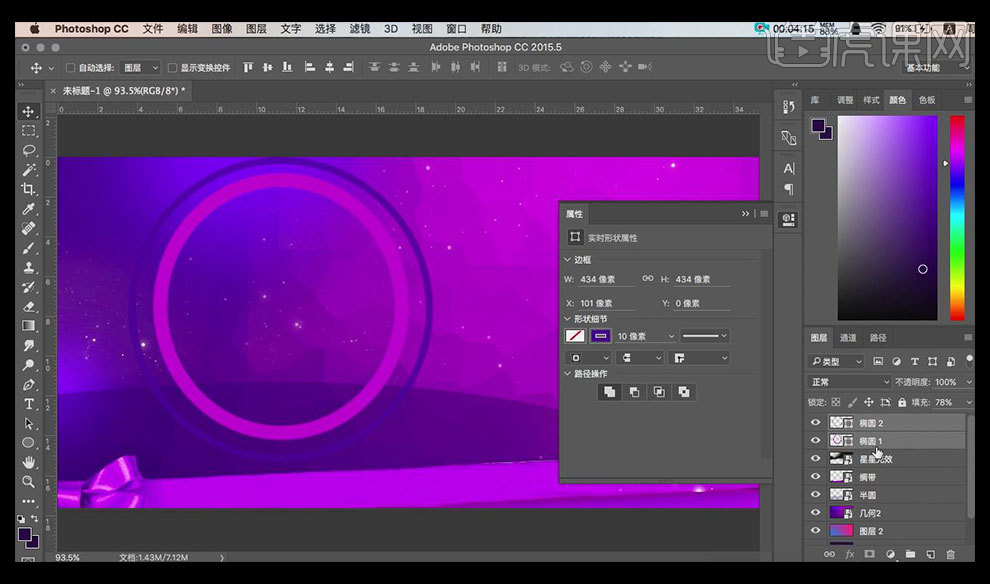
5、绘制【长方形】添加【图层蒙版】使用【前景色黑色的柔边缘画笔】涂抹。
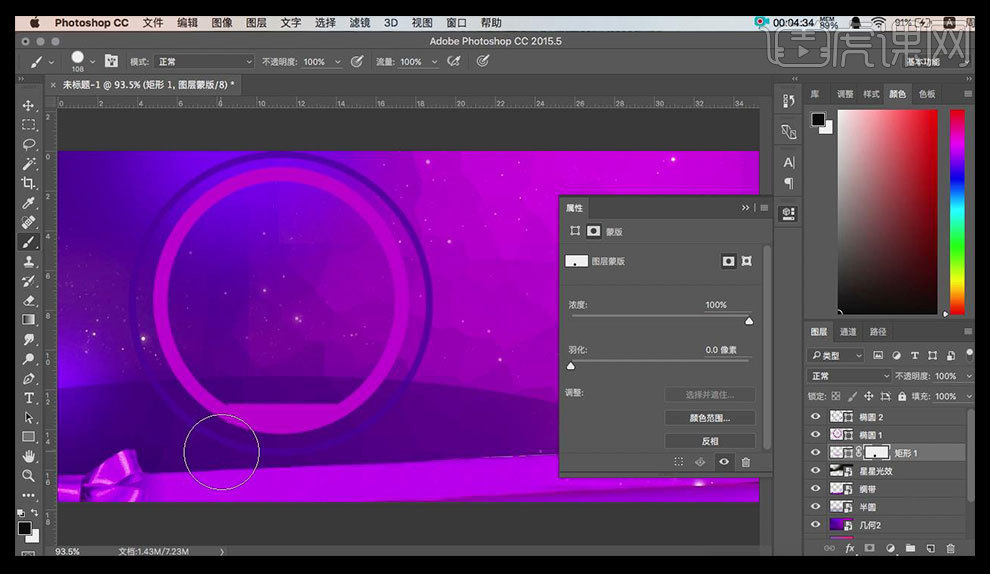
6、输入【文案】【CTRL+T】调整大小,然后执行【右键】【斜切】调整间距,然后复制一层。

7、给第一层添加【图层样式】【斜面与浮雕】【等高线】,然后【金属质感素材】【向下创建剪切蒙版】。
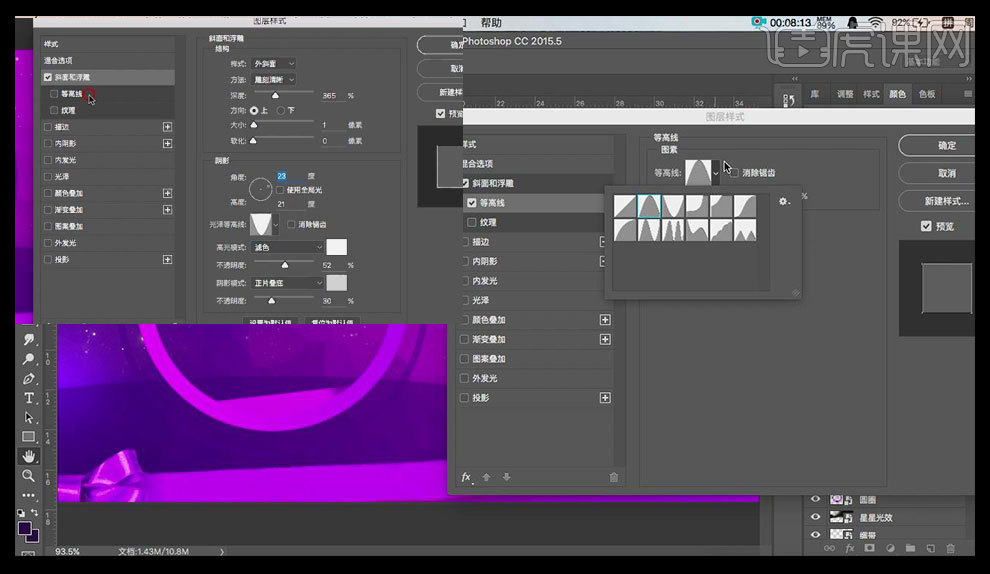
8、然后调整【色相饱和度】【色相】【色阶】。
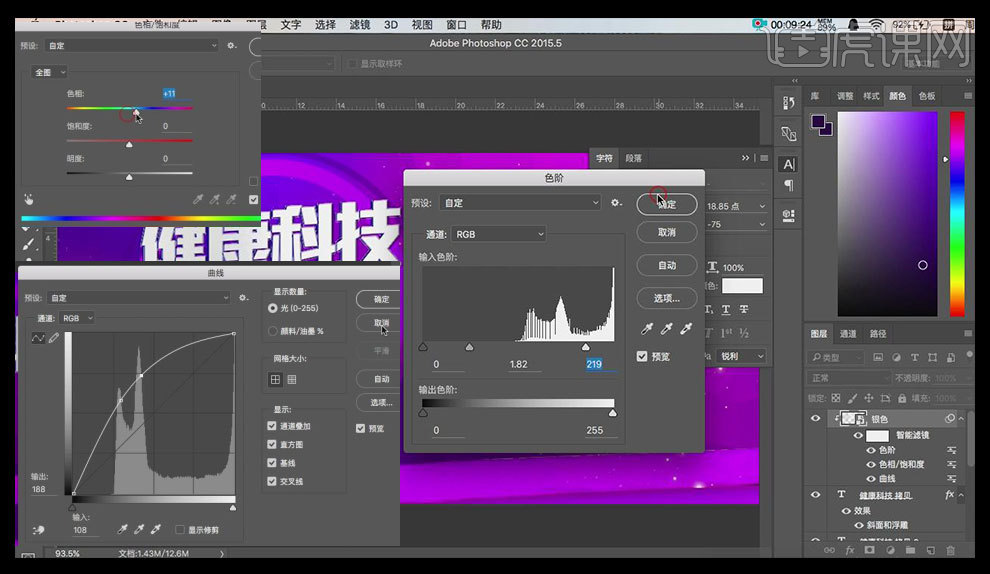
9、选中所有【文字图层】【编组】按住【ALT】拖动复制,调整大小,然后使用【字符工具】更改三层文案。
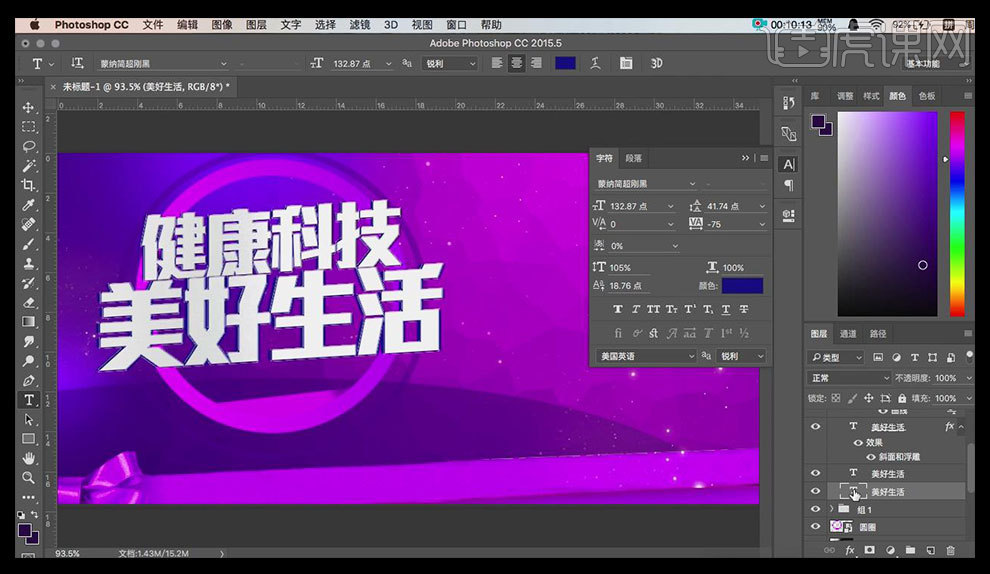
10、在文案图层下方,【CTRL+SHIFT+N】新建图层,使用【钢笔工具】在文字边缘勾勒形状,更改为【暗紫色】。
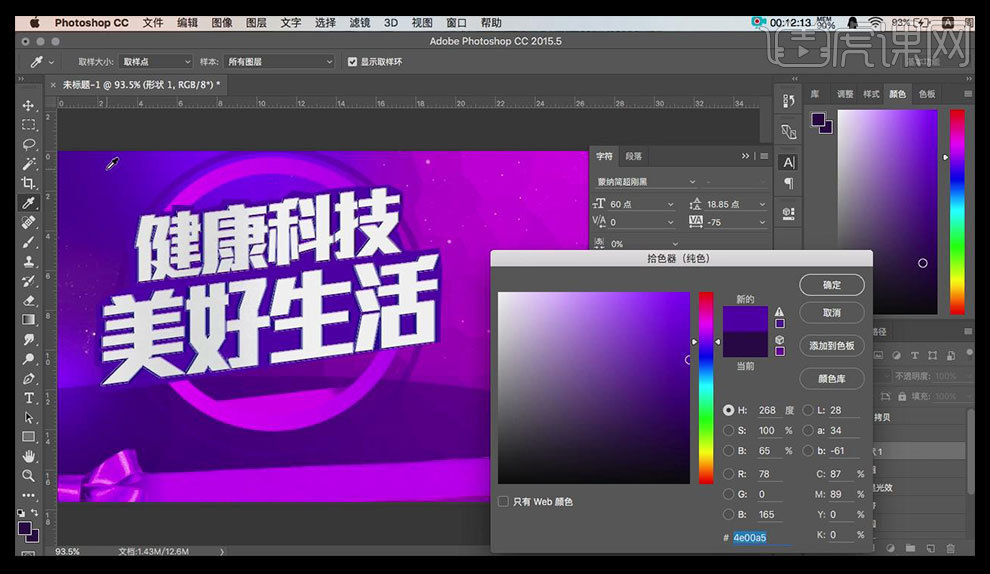
11、【CTRL+J】复制一层,调整大小,更改颜色,继续执行上述操作(混合模式改为正片叠底)选中三个图层【栅格化图层】然后【合并图层】。
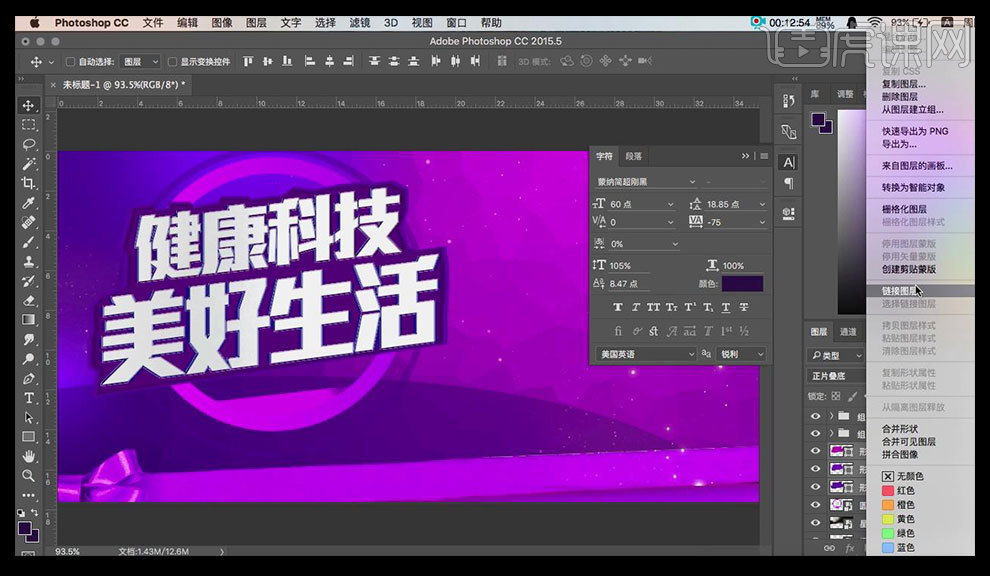
12、调出【勾勒图形的选区】执行【羽化】调整数值【3px】,【CTRL+SHIFT+I】反向,然后删除。

13、使用【圆角矩形工具】结合【CTRL+J/T】多次复制并调整颜色大小和位置。
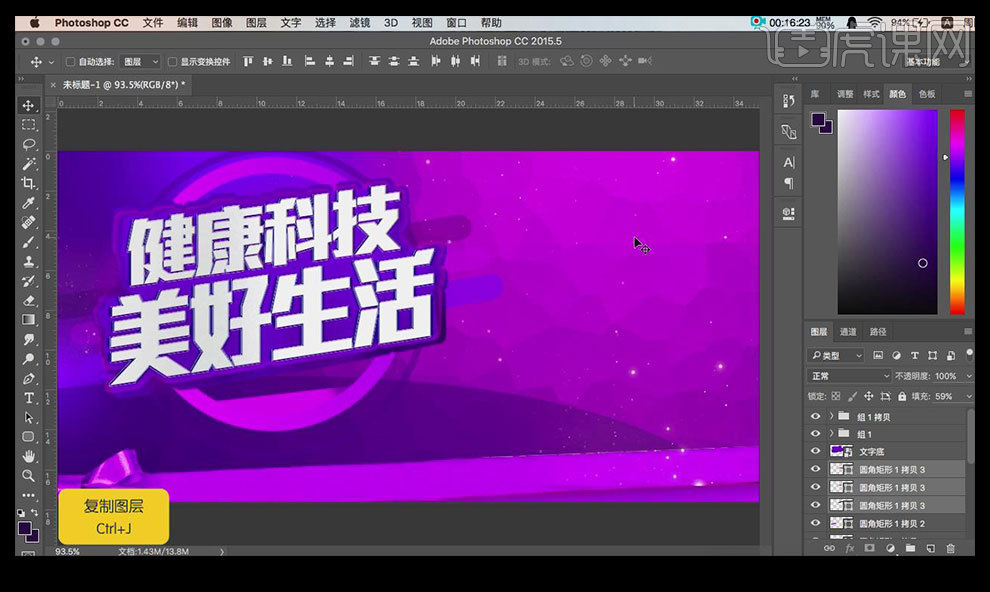
14、置入【球带素材】使用【钢笔】勾勒弧度,使用【字符工具】沿着路径输入文案。

15、导入【辅助素材】使用【字符工具】输入【文案】,添加【描边】,置入【光效素材】【混合模式】【滤色】。
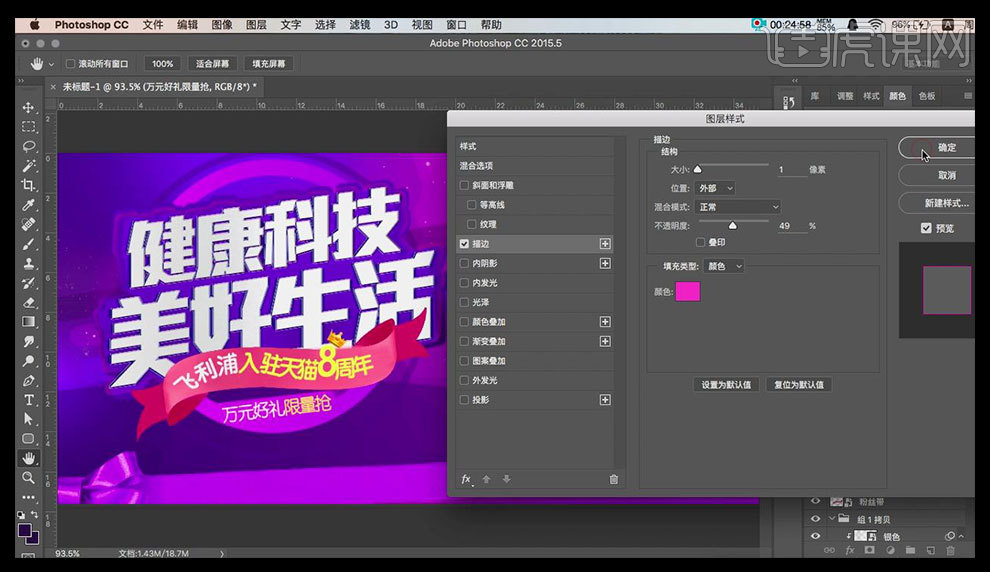
16、对【红包素材】添加【动感模糊】调整数值,置入【商品/星星素材】调整角度和位置。
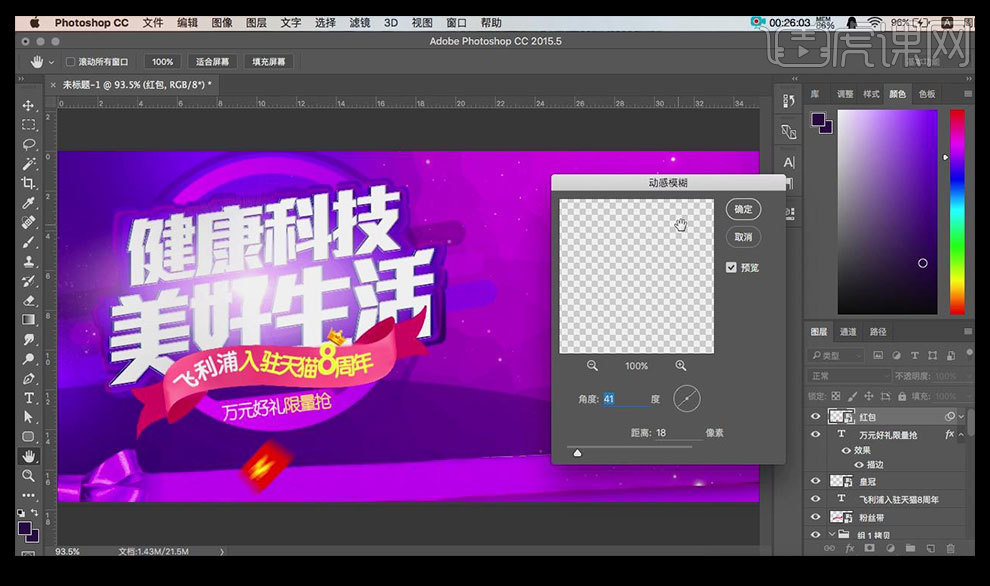
17、置入【吹风机】添加【颜色叠加】【降低不透明度】,然后对其素材编组。

18、复制【星星+吹风机图层】调整【色相饱和度】复制调整大小和位置,将【光效素材】【混合模式】【滤色】。
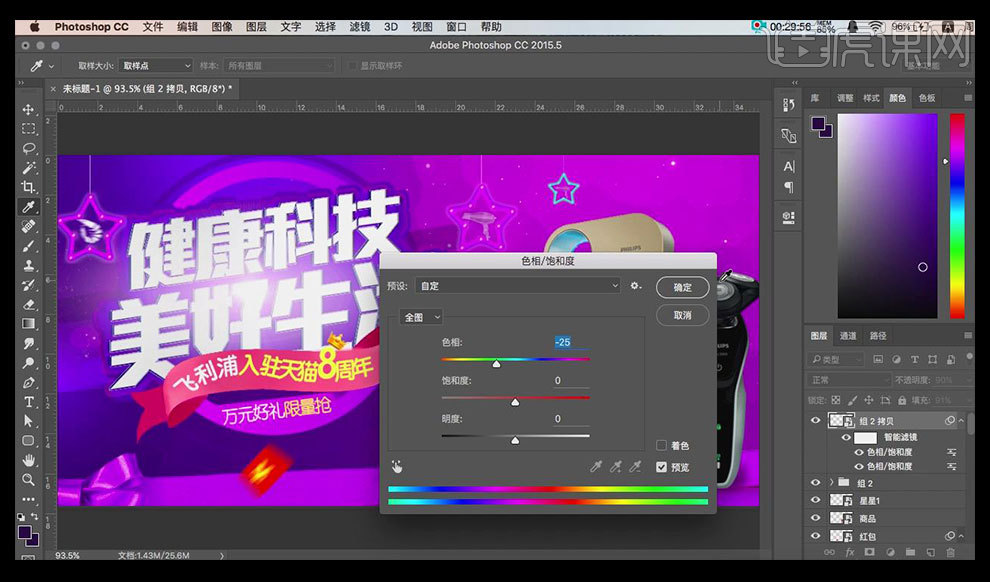
19、最终效果图如图所示。








